في عالمنا الرقمي الحالي، يعد تحويل مستندات Pages إلى ملفات PDF أمرًا أساسيًا لتسهيل مشاركة الملفات وضمان التوافق. إذا كنت تبحث عن دليل شامل حول كيفية تحويل صفحات إلى PDF، فإن هذا المقال موجه إليك. سنقدم لك عملية تحويل صفحات إلى PDF بطريقة مبسطة، مما يضمن إمكانية الوصول إلى مستنداتك وجاهزيتها على أي منصة. تابع القراءة لتتعلم كيفية القيام بهذا التحويل بكل سهولة، مما يعزز إنتاجيتك ومهارات إدارة المستندات.
الجزء الأول: تحويل مستند صفحات إلى PDF باستخدام الميزات المدمجة
أولاً، دعنا نسلط الضوء على الخيارات المدمجة لتحويل مستندات Pages إلى PDF. خلال هذا القسم، سنسلط الضوء على سهولة وإمكانية الوصول لهذه العملية على أجهزة Mac وiPhones وiPads باستخدام الميزات الأصلية.
لنبدأ بعملية التحويل على أجهزة Mac.
تحويل صفحات إلى PDF على Mac
- افتح مستندك في تطبيق Pages
- انقر على "File(ملف)" في شريط القوائم
- حدد "Export To (تصدير إلى)" ثم اختر "PDF"
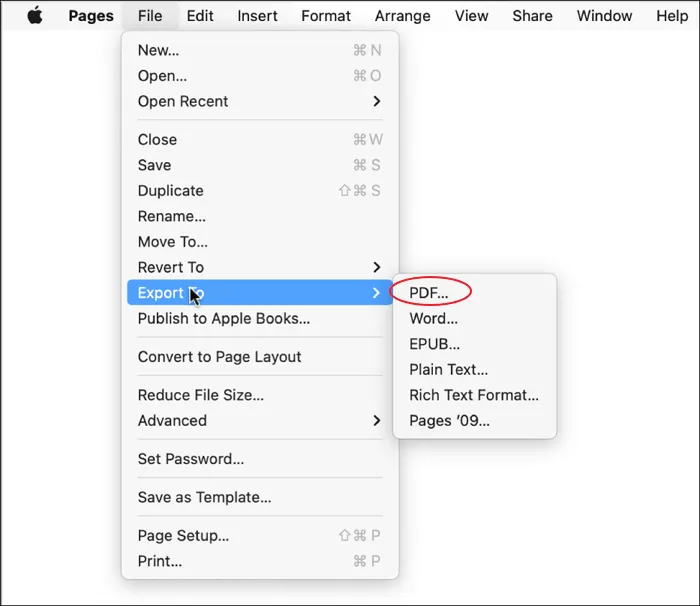
- قم بضبط إعدادات PDF حسب الحاجة
- انقر على "Next(التالي)"، قم بتسمية الملف الخاص بك، حدد الموقع، وانقر على "Export(تصدير)"
تقدم هذه الطريقة طريقة مباشرة لتحويل صفحات إلى PDF دون الحاجة إلى برامج إضافية. ومع ذلك، فإنها محدودة من حيث خيارات التحرير والتخصيص بعد التحويل.
بعد ذلك، دعونا نراجع عملية التحويل على جهاز. iPhone أو iPad
تحويل صفحات إلى PDF على iPhone أو iPad
- افتح تطبيق Pages وحدد مستندك
- اضغط على زر "More (المزيد)" (ثلاث نقاط) في الزاوية العلوية اليمنى
- اختر "Export (تصدير)" وحدد "PDF"
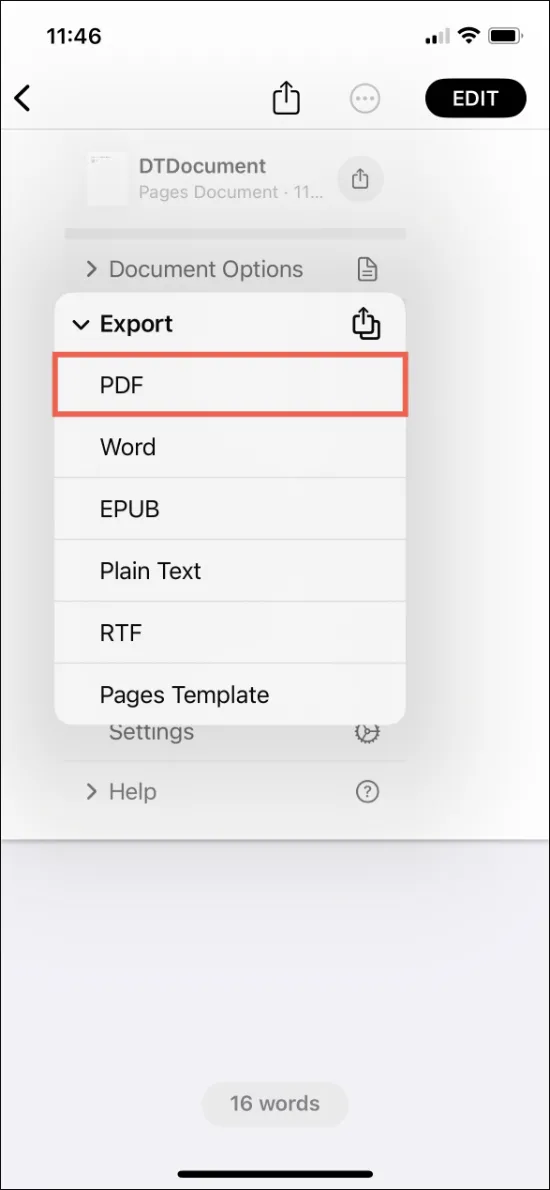
قم بضبط أي إعدادات تصدير إذا لزم الأمر.
اختر طريقة مشاركة أو حفظ ملف PDF المصدر.
تعتبر هذه الطريقة المحمولة مفيدة لعمليات التحويل أثناء التنقل. ومع ذلك، فإن القيود تشمل نقص الميزات المتقدمة لتحرير ملفات PDF داخل تطبيق Pages وقد تحدث مشكلات في التنسيق عند عرض الملفات على أجهزة غير منتجات Apple.
مكافأة
لمزيد من المعلومات حول تحويل PDF، يُرجى النقر على الفيديو أدناه.
Windows • macOS • iOS • Android آمن بنسبة 100%
الجزء 2: طرق أخرى لتحويل مستند صفحات إلى PDF
في هذا القسم، سنستكشف طرقًا بديلة لتحويل مستندات Pages إلى ملفات PDF، حيث يتم تغطية ثلاثة أساليب متميزة، لكل منها مزاياها وقيودها.
التحويل باستخدام خدمة FreeConvert عبر الإنترنت:
FreeConvert هي خدمة عبر الإنترنت توفر طريقة بسيطة لتحويل مستندات Pages إلى ملفات PDF.
الخطوات:
انقر على "اختر الملفات" لتحديد ملفات PAGES الخاصة بك.
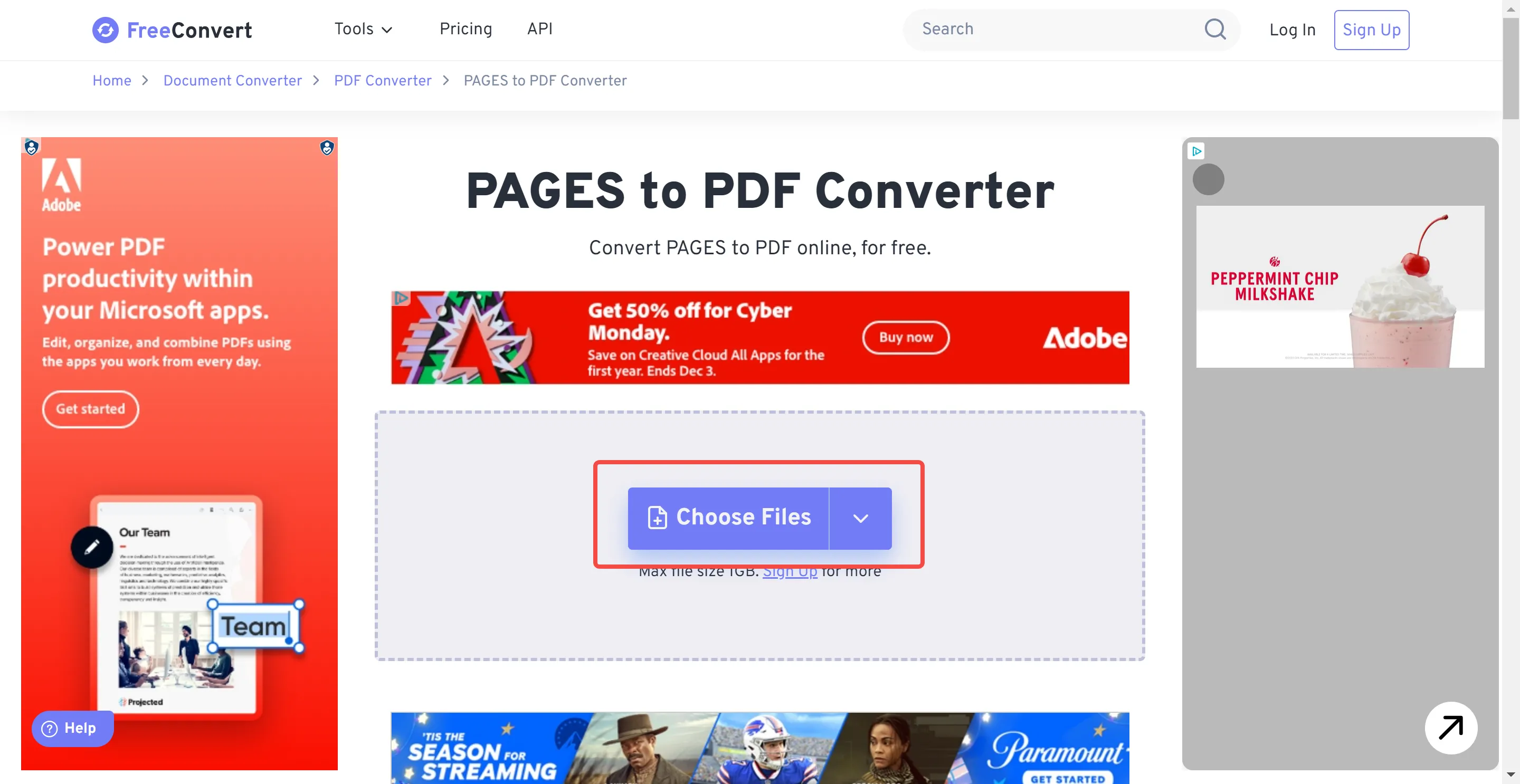
انقر على "تحويل إلى PDF".
بمجرد الانتهاء من التحويل، انقر على "تنزيل PDF".
العيوب:
- القيود الرئيسية تتعلق بحجم الملف الأقصى والذي يصل إلى 1 جيجابايت.
- بما أنها أداة عبر الإنترنت، فإنها تتطلب اتصالًا بالإنترنت وقد تثير قلقًا بشأن أمان المستندات الحساسة.
- يوجد الكثير من الإعلانات على هذا الموقع.
التحويل باستخدام خدمة Zamzar عبر الإنترنت:
Zamzar هي منصة أخرى عبر الإنترنت لتحويل مستندات Pages إلى ملفات PDF.
الخطوات:
في شريط القوائم، انقر على قائمة "المحولات" ثم انقر على "محولات الوثائق".
انقر على "اختر الملفات" ثم اختر ملف Pages الذي ترغب في تحويله.
في قسم "تحويل إلى"، حدد PDF كتنسيق الإخراج.
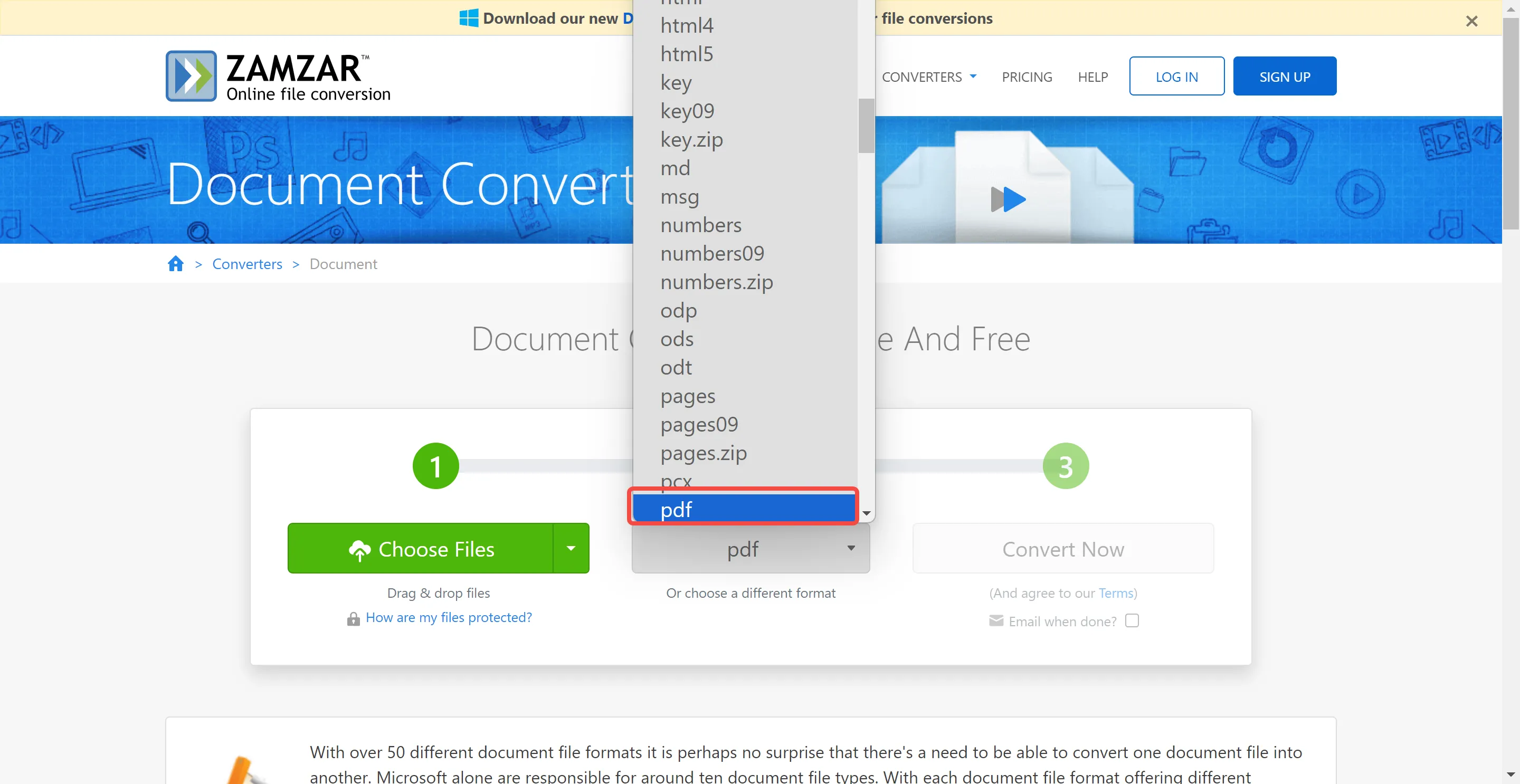
انقر على "تحويل الآن" لبدء العملية.
العيوب:
- القيود الرئيسية هنا تتعلق بحجم الملف الأقصى والذي يصل إلى 50 ميجابايت للتحويلات المجانية وذلك يعتمد على نوع الملف.
- مثل الأدوات الأخرى عبر الإنترنت، فإنه يتطلب اتصالًا بالإنترنت وقد لا يكون مناسبًا للمستندات الحساسة نظرًا لمخاوف الأمان.
بينما توفر هذه الطرق مرونة في تحويل صفحات إلى PDF، إلا أنها تأتي مع بعض القيود فيما يتعلق بحجم الملف وتتطلب اتصالًا بالإنترنت. بالمناسبة، إذا كنت ترغب في تحرير ملف PDF المحول، فاعتبر استخدام UPDF. هذه الأداة الشاملة لا تسهل فقط عملية التحويل، بل توفر أيضًا ميزات تحرير وتعليق شاملة، مما يعزز تجربتك في إدارة ملفات PDF. قم بتنزيل UPDF للحصول على حل PDF كامل.
Windows • macOS • iOS • Android آمن بنسبة 100%
الجزء 3: مكافأة: كيف يمكنك تحرير/ تعليق / عرض PDF المحول؟
بعد استكشاف طرق مختلفة لتحويل صفحات إلى PDF، الخطوة الحاسمة التالية هي إدارة واستخدام هذه المستندات المحولة بكفاءة. هنا يأتي دور UPDF، حلاً شاملاً للـ PDF.
UPDF هو برنامج متعدد الاستخدامات يتخطى التحويل البسيط، حيث يوفر مجموعة من الأدوات لتحرير وتعليق وعرض ملفات PDF بطريقة احترافية وفعالة. واجهته السهلة الاستخدام والميزات المتقدمة تجعلها خيارًا مثاليًا للاستخدام الشخصي والاحترافي.
الميزات الرئيسية لـ UPDF:
- تحرير ملفات PDF: يوفر UPDF لك أدوات لتحرير النصوص والصور في ملفات PDF بسهولة. يمكنك إضافة أو حذف أو تعديل النصوص والصور، مما يضمن أن مستنداتك دائمًا محدثة ودقيقة.
- التعليق على ملفات PDF: مع مجموعة متنوعة من أدوات التعليق، يتيح لك UPDF تحديد النصوص، وتحديد الأسطر، أو خطها. يمكنك أيضًا إضافة ملاحظات وتعليقات، مما يجعله مثاليًا للعمل التعاوني أو الدراسة الشخصية.
- تحويل ملفات PDF: يدعم UPDF التحويل بين PDF وتنسيقات أخرى مثل Word وExcel وPowerPoint، والمزيد. هذه المرونة أساسية لسير العمل المستندات السلس.
- ميزات الذكاء الاصطناعي المتقدمة: يتضمن UPDF ميزات مدعومة بالذكاء الاصطناعي مثل التلخيص والشرح والترجمة والدردشة، مما يعزز إنتاجيتك. تتيح لك هذه الميزات فهمًا سريعًا وإدارة فعالة لمحتوى PDF.
- تشغيل ملف PDF كعرض شرائح: كجزء من ميزات القراءة في UPDF، فإن القدرة على تشغيل ملف PDF كعرض شرائح، مفيدة بشكل خاص للعروض التقديمية والأغراض التعليمية. تحول هذه الميزة ملف PDF الخاص بك إلى أداة عرض تفاعلية.

يبرز UPDF كحلاً شاملاً مجهزًا بميزات متقدمة لرفع تجربتك مع ملفات PDF. حاليًا، يتوفر UPDF بتخفيض كبير، مما يقدم المزيد من القيمة. لا تفوت هذه الفرصة لتعزيز قدراتك في التعامل مع المستندات. قم بتنزيل وشراء UPDF اليوم، واستمتع بعالم من الممكنات مع ملفات PDF الخاصة بك.
Windows • macOS • iOS • Android آمن بنسبة 100%
الخلاصة
يعد تحويل مستندات صفحات إلى PDF مهمًا بشكل أساسي في البيئة الرقمية الحالية، واختيار الأدوات المناسبة لهذه العملية أمر حاسم. يبرز UPDF كحل شامل، يقدم لك ليس فقط قدرات التحويل ولكن أيضًا ميزات تحرير وتعليق متقدمة. بفضل واجهته السهلة الاستخدام وميزاته القائمة على الذكاء الاصطناعي، يعزز UPDF الإنتاجية وإد
 UPDF
UPDF
 UPDF لـWindows
UPDF لـWindows UPDF لـMac
UPDF لـMac UPDF لـiPhone/iPad
UPDF لـiPhone/iPad UPDF لـAndroid
UPDF لـAndroid  UPDF AI عبر الإنترنت
UPDF AI عبر الإنترنت UPDF Sign
UPDF Sign عرض PDF
عرض PDF التعليق لملف PDF
التعليق لملف PDF تحرير PDF
تحرير PDF تحويل PDF
تحويل PDF إنشاء PDF
إنشاء PDF ضغط PDF
ضغط PDF تنظيم PDF
تنظيم PDF دمج PDF
دمج PDF تقسيم PDF
تقسيم PDF اقتصاص PDF
اقتصاص PDF حذف صفحات PDF
حذف صفحات PDF تدوير PDF
تدوير PDF توقيع PDF
توقيع PDF نموذج PDF
نموذج PDF مقارنة PDF
مقارنة PDF حماية PDF
حماية PDF طباعة PDF
طباعة PDF معالجة الدفعات
معالجة الدفعات OCR
OCR UPDF Cloud
UPDF Cloud حول UPDF AI
حول UPDF AI حلول UPDF AI
حلول UPDF AI الأسئلة الشائعة حول UPDF AI
الأسئلة الشائعة حول UPDF AI تلخيص PDF
تلخيص PDF ترجمة PDF
ترجمة PDF شرح PDF
شرح PDF الدردشة مع PDF
الدردشة مع PDF الدردشة مع الصورة
الدردشة مع الصورة تحويل PDF إلى خريطة ذهنية
تحويل PDF إلى خريطة ذهنية الدردشة مع AI
الدردشة مع AI دليل المستخدم
دليل المستخدم المواصفات التقنية
المواصفات التقنية التحديثات
التحديثات الأسئلة الشائعة
الأسئلة الشائعة حيل UPDF
حيل UPDF مدونة
مدونة الأخبار
الأخبار مراجعات UPDF
مراجعات UPDF مركز التحميل
مركز التحميل اتصل بنا
اتصل بنا












 صباح رشدي
صباح رشدي